Comment ajouter une signature personnalisée à vos e-mails sur iPhone ?
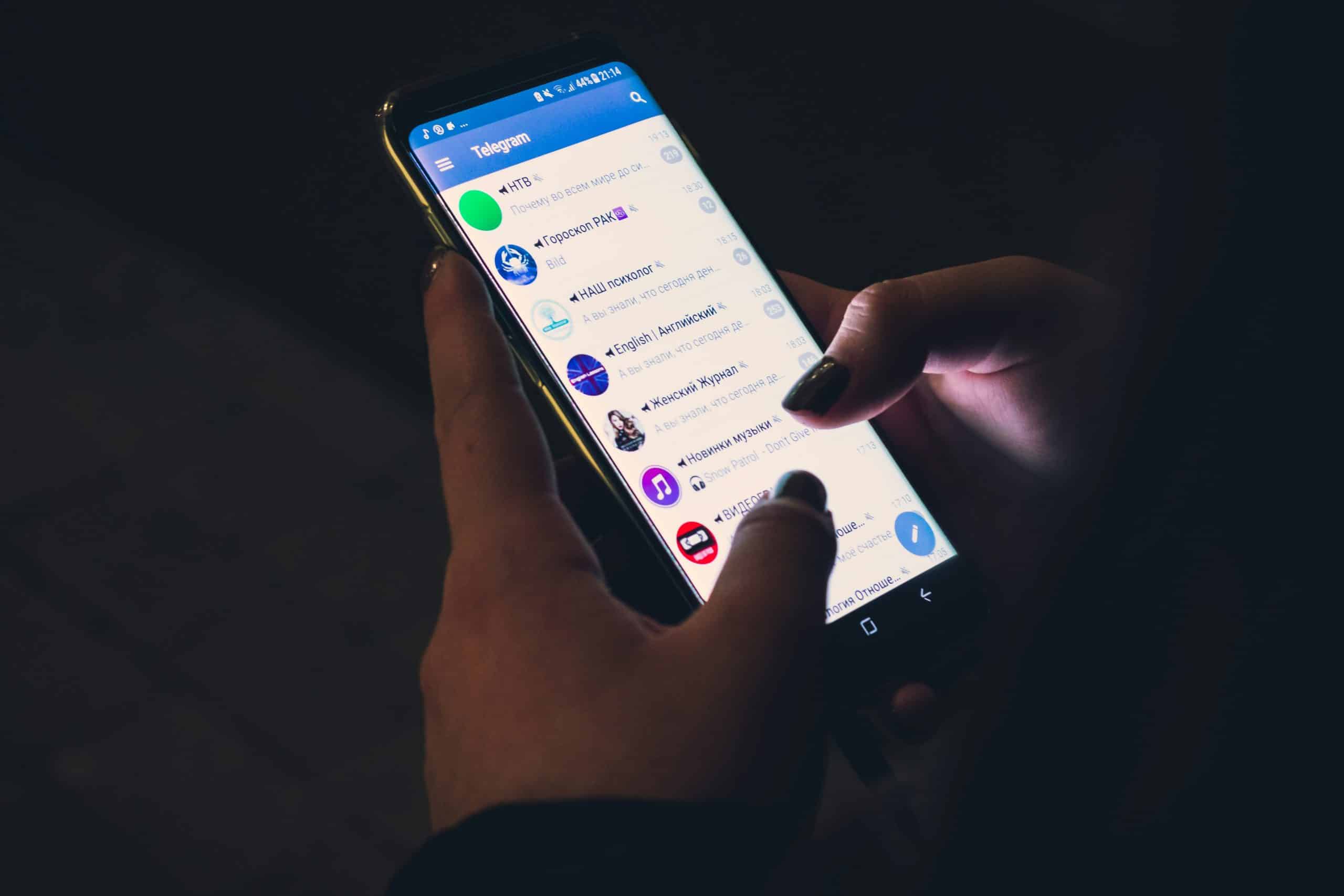
Bienvenue dans ce guide complet et détaillé sur comment ajouter une signature personnalisée à vos e-mails sur iPhone. Autant dire que vous êtes au bon endroit si vous voulez apporter une touche personnelle à vos e-mails, directement depuis votre appareil Apple. Suivez le guide et découvrez comment configurer cette fonctionnalité en quelques étapes simples.
Configurer votre signature mail sur iPhone
Votre iPhone est un outil puissant qui vous permet de gérer vos e-mails en toute simplicité. Pour commencer, vous devez accéder aux réglages de votre appareil. L’icône "Réglages" ressemble à une roue d’engrenage et se trouve généralement sur l’écran principal de votre iPhone.
En parallèle : Comment activer le mode « Ne pas déranger automatique » lorsque vous conduisez ?
Une fois dans les "Réglages", faites défiler l’écran jusqu’à ce que vous trouviez l’option "Mail". C’est ici que vous allez pouvoir configurer votre signature. Appuyez sur "Signature", et vous allez voir apparaître une zone de texte. C’est dans cette zone que vous allez ajouter votre signature personnalisée.
Ajouter une signature texte à vos mails
Vous pouvez ajouter une signature facilement en saisissant simplement le texte que vous souhaitez dans la zone prévue à cet effet. Vous pouvez y mettre votre nom, votre poste, les coordonnées de votre entreprise… Bref, tout ce que vous voulez qui figure à la fin de chacun de vos e-mails.
A découvrir également : Comment configurer la synchronisation des calendriers avec différentes applications ?
Notez cependant que la signature par défaut est "Envoyé de mon iPhone". Si vous voulez la changer, il vous suffit d’effacer ce texte et de saisir votre propre signature. Vous pouvez aussi choisir de garder cette signature et d’y ajouter des informations supplémentaires.
Comment ajouter une signature HTML à vos mails
Si vous souhaitez aller un peu plus loin, vous pouvez aussi ajouter une signature en HTML. Cela vous permet d’ajouter des éléments plus complexes comme des images, des liens, des polices différentes… Pour cela, vous allez devoir créer votre signature HTML ailleurs (par exemple sur votre ordinateur), et l’envoyer à votre iPhone.
Une fois la signature HTML créée, envoyez-la vous par e-mail. Ouvrez ensuite cet e-mail sur votre iPhone, et copiez le contenu. Retournez ensuite dans les réglages de signature de votre iPhone, et collez le contenu copié dans la zone de texte. Votre signature HTML est maintenant configurée !
Configurer une signature mail différente pour chaque compte
Si vous avez plusieurs comptes de mails sur votre iPhone, vous pouvez choisir d’avoir une signature différente pour chaque compte. Pour cela, dans les réglages de signature, appuyez sur "Par compte" en haut de l’écran.
Vous verrez alors apparaître une liste de tous vos comptes de mails. Appuyez sur chaque compte pour définir une signature spécifique. Encore une fois, vous pouvez choisir d’ajouter une signature texte ou HTML.
Synchroniser votre signature mail avec iCloud
Enfin, si vous utilisez plusieurs appareils Apple (comme un iPad en plus de votre iPhone), vous pouvez synchroniser votre signature mail à travers tous vos appareils grâce à iCloud. Pour cela, assurez-vous que vous êtes connecté à iCloud avec le même identifiant Apple sur tous vos appareils.
Ensuite, dans les réglages de mail de votre iPhone, appuyez sur "Comptes" puis sur "iCloud". Assurez-vous que l’option "Mail" est activée. Votre signature sera alors synchronisée sur tous vos appareils connectés à iCloud.
Voilà, vous savez maintenant comment ajouter une signature personnalisée à vos e-mails sur iPhone.
Comment ajouter des photos et vidéos à votre signature mail sur iPhone
Au-delà du texte brut, il est également possible d’intégrer des photos et des vidéos à votre signature mail sur iPhone. Cela peut être particulièrement utile pour ajouter un logo d’entreprise, une image de marque ou même une courte vidéo de présentation. Voici comment procéder pour enrichir votre signature.
Tout d’abord, vous devez créer votre signature avec les éléments multimédias sur un ordinateur. En effet, la gestion des photos et vidéos n’est pas possible directement depuis les réglages de signature sur votre iPhone. Utilisez un éditeur HTML pour intégrer vos fichiers. Ensuite, comme pour la signature HTML, vous allez devoir envoyer cette signature à votre iPhone.
Une fois que vous avez reçu l’e-mail contenant votre nouvelle signature sur votre iPhone, ouvrez-le. Sélectionnez et copiez la signature, puis dirigez-vous vers l’application "Paramètres" et ensuite "Mail". Appuyez sur "Signature" et collez la signature copiée dans la zone de texte.
Il est important de noter que les fichiers multimédias intégrés à votre signature doivent être hébergés en ligne. En d’autres termes, vous ne pouvez pas simplement ajouter des fichiers d’images ou de vidéos à partir de votre iPhone. Les fichiers doivent être disponibles sur un serveur web, afin que vos destinataires puissent les voir.
Comment ajouter une signature électronique sur vos e-mails depuis iPhone
L’ajout d’une signature électronique sur vos e-mails peut donner une touche plus professionnelle à vos correspondances et fournit une preuve d’authenticité de votre identité. Avant toute chose, assurez-vous d’avoir une signature électronique enregistrée sur votre iPhone.
Pour ajouter une signature électronique à vos e-mails sur iPhone, ouvrez l’application "Paramètres" et allez dans l’option "Mail". Appuyez ensuite sur "Signature" et tapez la signature électronique que vous souhaitez utiliser. Si vous avez déjà une signature électronique numérisée, vous pouvez l’ajouter en la copiant et en la collant dans le bloc de signature.
Il existe de nombreux services en ligne qui vous permettent de créer une signature électronique. Vous pouvez également utiliser une application dédiée sur votre iPhone ou iPad pour cela. Une fois que vous avez créé votre signature électronique, vous pouvez l’ajouter à vos e-mails comme n’importe quel autre élément de signature.
Conclusion
Que ce soit pour ajouter une touche personnelle à vos e-mails ou pour donner une image plus professionnelle, la création d’une signature mail sur iPhone est une fonctionnalité utile et facile à mettre en place. Que vous optiez pour une signature textuelle, une signature HTML ou même une signature enrichie de photos et vidéos, chaque option vous permet de vous exprimer et de communiquer des informations essentielles à vos destinataires d’e-mails.
N’oubliez pas de synchroniser votre signature avec iCloud si vous utilisez plusieurs appareils Apple. Cela vous permettra de conserver une cohérence et une facilité d’utilisation, peu importe l’appareil que vous utilisez pour envoyer vos e-mails. Enfin, n’hésitez pas à expérimenter avec différentes signatures pour différents comptes de messagerie. Vous pouvez ainsi adapter votre signature à votre public ou à l’objectif de chaque compte mail.
Maintenant que vous savez comment ajouter une signature personnalisée à vos e-mails sur iPhone, il ne vous reste plus qu’à laisser libre cours à votre créativité et à personnaliser vos e-mails à votre image.
